在使用wordpress时,缓存可以帮助提升页面加载速度,但有时缓存数据可能会导致网站出现问题,需要清理。尽管许多用户依赖插件来管理缓存,但在没有安装插件的情况下,手动清除缓存也是一种有效的方法。本文将详细介绍如何在不使用插件的情况下清除wordpress缓存。
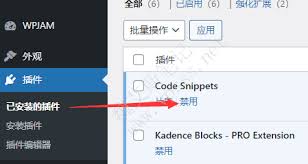
wordpress缓存是指存储网站所请求页面的临时副本,以提高页面加载速度。这些缓存文件通常存储在服务器的特定目录中,如`wp-content/cache`。虽然缓存能够显著提升网站性能,但过时的缓存文件可能会导致页面显示不正确或加载缓慢。
首先,确保您已经登录到wordpress的仪表盘。如果您还没有登录,请访问您的网站管理后台,输入用户名和密码进行登录。
1. 备份网站:
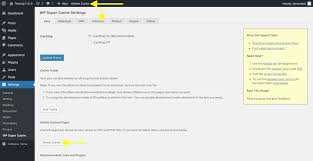
在手动清理缓存之前,强烈建议备份您的网站。以防万一在清理过程中出现问题,您可以通过备份恢复网站。
2. 连接到服务器:
使用ftp客户端或文件管理器连接到您的网站服务器。ftp客户端如filezilla或winscp可以帮助您远程访问服务器文件。
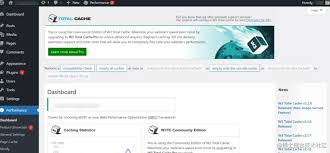
3. 导航到缓存目录:
在ftp客户端或文件管理器中,导航到`wp-content/cache`目录。这个目录通常包含所有缓存文件。
4. 删除缓存文件:
选择`wp-content/cache`目录中的所有文件,并将其删除。如果只有特定文件导致问题,您也可以选择性地删除这些文件。
- 谨慎操作:在删除文件时,请确保您正在删除的是缓存文件,而不是其他重要文件。
- 定期清理:定期清理wordpress缓存可以确保其正常运行,避免缓存数据累积导致的问题。
- 备份的重要性:在清理缓存之前备份网站,以防误删重要文件或遇到其他问题。
清理wordpress缓存可以带来以下好处:
- 解决缓存相关问题:例如页面显示不正确或页面加载缓慢。
- 确保内容更新:清理缓存后,访问者将看到网站上的最新版本内容。
- 提升网站性能:定期清理缓存可以提高网站的整体性能和加载速度。
在不使用插件的情况下清除wordpress缓存是一项重要的维护任务。通过手动连接到服务器并删除`wp-content/cache`目录中的文件,您可以有效地解决缓存导致的问题,并提升网站性能。在进行手动清理之前,请务必备份您的网站,以防万一。定期清理缓存可以确保您的wordpress网站正常运行,并提供最佳用户体验。

在使用microsoftword编辑文档时,你是否经常被多余的空行和空白页所困扰?这些看似不起眼的小问题,却往往耗费了我们大量的时间和精力。别担心,今天我们就来揭秘几个高效技巧,让你轻松告别这些烦人的“小恶魔”,让文档变得整洁又专业!一、快速删除多余空行的秘诀

在文档编辑过程中,分割线作为一种常见的排版元素,能够有效地分隔文本内容,提高文档的可读性和美观度。无论是microsoftword还是wpsoffice,都提供了便捷的工具来添加分割线。本文将详细介绍在word和wps文档中如何添加分割线。在word中添加分割

在日常办公中,文件盒标签的制作是整理文档、提高工作效率的重要一环。使用word软件可以方便、快捷地设计出符合需求的文件盒标签。以下将从准备工作、标签设计、文字设置及打印应用等多个维度详细介绍word文件盒标签的制作方法。一、准备工作在制作文件盒标签前,首先需要

在日常工作中,我们常常需要对word文档中的页面进行一些格式上的调整,以确保文档看起来整洁美观。其中,调整页边距是一项非常常见的需求。以下是如何在microsoftword中整体调整页边距的步骤:1.打开你的word文档。2.点击顶部菜单栏中的“布局”选项。3

在日常工作中,我们经常需要使用各种各样的字体来使文档更加美观、专业。方正小标宋简体作为一种常见的字体,在正式文件和公文中的应用非常广泛。然而,对于初次接触word的用户来说,找到并正确使用这种字体可能会感到有些困惑。今天,我们就来详细探讨一下如何在word中找